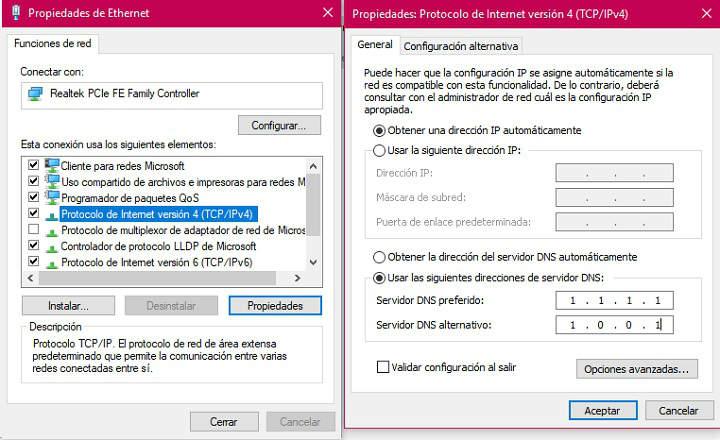Cloudflare acaba de presentar su propio servicio de DNS para consumidores, el cual promete aumentar la velocidad de conexión a Internet de sus usuarios, así como una mayor privacidad. El servicio de DNS utiliza https://1.1.1.1, y no, no es ninguna broma. Es un servidor de DNS que cualquiera puede utilizar en su equipo o dispositivo. “El servicio de DNS de consumo más rápido de Internet, orientado a la privacidad” en palabras de la propia Cloudflare, la cual promete borrar los logs de todas las consultas de DNS en menos de 24 horas.
Los DNS (Domain Name System) son un servicio que normalmente lo proporciona nuestro proveedor de Internet, y sirve para convertir direcciones como elandroidefeliz.com, google.com o cualquier otra dirección de Internet, en una dirección IP que los routers y otros elementos de red a los que estamos conectados “puedan entender”. Lo malo de esto es que el servicio de DNS que nos proporcionan los ISP (proveedores de Internet) normalmente es muy lento y poco privado (guardan un registro de las direcciones que visitamos).
Actualmente ya existen servicios similares al que acaba de presentar Cloudflare, como OpenDNS y las DNS de Google, pero las DNS de Cloudflare son más rápidas. ¿Cuánto? Las DNS de Cloudflare ofrecen un tiempo de respuesta global de 14ms, frente a los 20ms de OpenDNS y los 24ms de las DNS Google.
Las DNS de Cloudflare han sido desarrolladas en colaboración con APNIC, son gratuitas y ofrecen soporte para DNS sobre TLS y DNS sobre HTTPS. Podemos encontrar toda la información visitando la página https://1.1.1.1
Cómo configurar las DNS 1.1.1.1 de Cloudflare en tu PC
En la página que acabamos de comentar podemos encontrar todas las indicaciones para instalar las DNS de Cloudflare en nuestro Windows, Linux, dispositivo Android o iOS. Es un proceso bastante sencillo que apenas nos tomará un par de minutos. Para que nos hagamos una idea, si tenemos un PC con Windows, los pasos a seguir consisten en lo siguiente:
Abre el Panel de Control.
Ve a “Centro de redes y recursos compartidos -> Cambiar configuración del adaptador”.
Pulsa sobre la red Ethernet o WiFi a la que estás conectado y haciendo clic derecho selecciona “Propiedades”.
Haz clic sobre “Protocolo de Internet versión 4” (o versión 6 si así lo deseas) y pulsa en “Propiedades”.
Si ya dispones de un servidor DNS, anótalo en algún lugar por si en el futuro quieres volver a tu DNS habitual.
Pulsa sobre la casilla “Usar las siguientes direcciones de servidor DNS” e introduce estas DNS:
IPV4: 1.1.1 (preferido) y 1.0.0.1 (alternativo).
IPV6: 2606:4700:4700::1111 (preferido) y 2606:4700:4700::1001 (alternativo).
Pulsa en “Aceptar”, cierra la ventana y reinicia tu navegador. ¡Listo!
Como veis es un proceso muy sencillo que nos puede ayudar a obtener una mayor privacidad en la navegación, y sobre todo, una velocidad de carga muy superior a la que nos ofrece nuestra compañía telefónica.